智商税5800X+矿卡,能否成为视频剪辑生产力工具?
最近家中的生产力工具越来越不给力,如果只是普通修图、建模还勉强能用,但遇到视频剪辑和渲染时,就有些力不从心了。特别是软件版本更新后,adobe Premiere卡得厉害,渲染2分钟的视频都要个把小时。

打开配置一看,发现它居然已陪伴了我7年。看来是时候重新添置一台新的生产力工具了,而目标依旧是以视频剪辑与后期渲染为主。作为一个节俭的穷人,新显卡我想都不敢想,只能手持一张仅存的矿卡,含泪完成此次装机之旅。
AMD的CPU
处理器方面我开始是在AMD R9 3900X和R7 5800X间抉择。两块CPU的价格差不多,而且3900X拥有12核心与24线程,看天梯图时,多核性能要明显高于8核16线程的5800X。以生产力工具为目的,3900X要更适合。但我除了生产力以外,还是半个臭打游戏的,而论单核性能,5XXX系全家都高于3900X。从游戏与生产兼顾出发,那么只有AMD R7 5800X更具优势。

或许你要问,为何不上5900X呢?这个售价超过我的预算太多了,而提升到12核24线程后,游戏的性能也并不会有显著的提升。真要臭打游戏,还不如把预算加到显卡上,然后CPU换成5600X就够了。

AMD R7 5800X就是那种不必折腾的CPU,默认频有3.8GHz,BOOST频率4.7GHz,三级缓存为32MB,TDP 105W,支持PCIe 4.0,最大内存支持DDR4 3200MHz,就是无内置核显而已。
B550M主板
由于AMD R7 5800X依旧采用AM4接口,所以我直接选用B550主板即可。价格上也只是比B450贵一点点,而且还支持PCIe 4.0。
开始我考虑的是华硕(ASUS)TUF GAMING B550M-PLUS重炮手,但后面发现带WIFI功能的B550M-PLUS重炮手更值,毕竟50元的差价即可拥有WiFi6无线网卡,这要比单独加装WiFi模块更实用。

华硕B550M-PLUS WIFI重炮手采用8+2相Dr.MOS供电模组,控制器型号为ASP1106GGQW Digi+ VRM控制器,8P ProCool高强度供电接口,为其提供稳定的供电支持,上个5800X是没有问题的。


虽说是MATX板,但华硕B550M-PLUS WIFI重炮手的配置却并不含糊,拥有4个DDR4内存插槽,最大支持4600MHZ(OC)频率。提供了两个PCIe插槽、两个M.2和4个SATA 6.0Gb/s接口,其中一个M.2接口更可支持PCIe 4.0x4固盘。

此外,主板除了搭载了2.5Gb网卡以外,还集成了Wi-Fi 6 AX200无线网卡,支持5GHz和2.4GHz频段,配合外置鲨鱼鳍天线使用后,对于不方便走网线的用户,用无线网络会更具优势。而蓝牙5.0的支持,也让外设多了更多的选择性。如我的蓝牙手柄、蓝牙音箱均有了用武之地。

当然,5V和12V RGB灯效插口也是我选择华硕B550M-PLUS WIFI重炮手的主要原因,虽然ROG拿不下,但重炮手也支持AURA SYNC神光同步哦。
多大内存?
内存我考虑是上16G还是32G,后面屈服于预算问题,再加上最近内存上涨厉害,只能暂时先定在16G上。而后因为双通道的“传闻”,我最后选择了英睿达(Crucial)的Ballistix铂胜系列DDR4 3200频率 8G×2套装。

纯白的马甲外观,在视觉上很具优势。而且从侧面看时,铝制散热马甲还挺厚,与内存颗粒贴合相当紧密。

英睿达(Crucial)Ballistix铂胜系列8G内存使用美光原厂颗粒,全系支持XMP2.0自动超频。而高品质的内存颗粒才有更可靠的稳定性与兼容性,特别是在跑大型软件时,内存占用率相当高,此时稳定性就变得相当重要,谁也不想跑到一半就跳出错或蓝屏吧。
硬盘当然以M.2 NVMe为主

硬盘我直接选用了希捷酷玩520系列M.2 NVMe固态硬盘,容量为1T。希捷的消费级内置硬盘分为酷鱼,酷狼以及酷玩系列,而希捷的520系列正属于酷玩(FireCuda),也就是龙头LOGO的那个。


希捷酷玩520固盘采用M.2 2280规格,双面PCB布局。这里简单提一下M.2的规格。M.2分为2242、2260、2280等三种规格。尺寸越长,自然容量可以做得更大。而且尺寸也与速度有关,现在基本都是以2280规格为主。

通过揭开表面的标签我们可以看到,这款希捷酷玩520固盘采用了PHISON群联的主控芯片PS5016-E16。此主控除了支持PCIe 4.0 x4传输总线以外,带宽更可高达8 GB/s。而缓存方面使用了SK海力士的DDR4 2400MHz 512MB内存颗粒缓存,型号为“H5AN4G8NBJR”。共计有两颗,合计组成1 GB的DRAM缓存空间。

希捷酷玩520 SSD的闪存颗粒是使用了来自东芝的96层3D TCL颗粒,编号为“TABBG65AWV”。同样也是两颗,合计为1T的容量空间。官方给出的数据是顺序读写速度高达5000 MB/s与4400 MB/s,性能及功耗表现十分优秀,而且还享有5年质保。

安装时注意华硕B550M-PLUS WIFI重炮手有两个M.2接口,如果不小心接到了NVMe PCIe 3.0 x4 M.2插槽上,那么会自动降速。
电源多少W够用?
记得以前装机总喜欢卡着功率买电源,后面换张显卡就导致主机无故自动重启或蓝屏,结果就是电源的问题。这次我直接选了一个750W的Antec电源,多抛一些买。

Antec(安钛克)NE750属于安钛克的Neo ECO系列,也就是主打静音的产品线,目标群体为预算不高追求性价比的。也就是我这种预算只有500多,又挑剔,只找拥有80 PLUS金牌认证品质的。

安钛克NE750采用全日系电容全模组设计,总计配有4组8pin PCI-E接口,3组D型4pin接口,并且有做标注处理,方便用户区分。模组化的好处是,在安装时可以根据需求自由选择线缆数,能很好地解决线材杂乱问题,轻松理线。

通过侧面的铭牌可以看到,安钛克NE750采用单路+12V输出,+12v 100%功率运行,最大功率达744W,并使用LLC+DC-DC方案,转换效率高达92.89%,用于最新的30系或6000系显卡上毫无压力。


散热方面,安钛克NE750内置12cm静音温控风扇,支持低负荷低转速,高负荷高转。而进风口的764个散热风孔,也让热量可以迅速地排出。

安钛克NE750配备的模组线缆相当丰富,两根CPU供电线,两根PCI-E线,两根SATA、一根IDE和M/B线。而且配备的线缆全为扁平线,装机走线也更加方便。值得一提的是,安钛克NE750提供的是7年质保直接换新服务,也是一款有着35年历史的老字号电源厂商。
如何散热?
考虑到CPU是AMD R7 5800X,所以在散热方面我就选了乔思伯(JONSBO)的TW2-240 PRO水冷散热器。在潜意识中一直认为水冷散热会比较贵,可实际上300多也有不错的选择。

最主要是乔思伯TW2-240 PRO水冷散热器自带华硕和技嘉接口,配合华硕B550M-PLUS WIFI重炮手刚好能开启神光同步。而针对无灯控主板,乔思伯TW2-240 PRO也提供了SATA与5V 3pin接口,接通即可享受RGB灯效。

乔思伯TW2-240 PRO的冷排水道共有14条交换流道,散热鳍片的整体尺寸约119*276mm左右,采用密集波状鳍片设计,可以有效的提升散热效率。

因为冷排已事先安装好了12CM液压轴承风扇,倒是为我省了不少时间。根据官方数据,风扇转速在800-1600rpm间,可提供21.4*42.8CFM的风量。但我最关心的还是噪音值,不知实际动起来后,能否真的保持到26dBA以内。

管道方面,乔思伯TW2-240 PRO使用了三元乙丙橡胶EPDM(三元乙丙橡胶)加IIR(丁基橡胶)高密度水管,具有抗折和抗拉的特性,而且表面还用蛇皮编织网包裹,使其耐磨性也有极大的提升,质量上有所保障。

水冷头正面为天使眼设计,由上下两层构成,基底为8级定子绕组加7叶转子马达水泵。其上层内部包括着12颗ARGB灯珠,可提供幻彩的RGB灯效。

冷头接触面使用纯铜底座,出厂时默认贴有防护膜,安装时不要忘了撕掉。

冷头侧面的水管连接处为活动铰链设计,可适时的根据布线走向而调整水管角度,安装时的可操作性很强。而且接口处也有进行高压紧固及多层密封处理,不必担心出现漏液问题。
考虑到M.2在高速读取时的发热量,我还特意为其准备了M2固态散热器。

乔思伯M.2-4 幻彩散热片主结构为铝散热片,表面由LED发光组覆盖,并支持神光同步,只要插到主板的5V 3针接口上即可开启ARGB。

安装结构类似于三明治,通过上下两个导热硅脂片把M.2 SSD夹在中间,然后将热量导至铝散热片,从而减缓M.2高温降速现象。至于效果如何,待会我们实测中见真章。
买不到显卡
介于矿市行情的持续走高,买显卡成为了一个技术活,我现在已快忘记30系或6000系显卡的原始价格是多少了。

考虑到我这只是修图与做视频,所以对显卡的要求并不高,把之前的Radeon RX580 4GB矿卡拿出来再清理一下,同样也能用,至少比亮机卡要优秀很多。

我都不知道这卡是什么品牌,只知道疑似蓝宝石代工,拥有2304着色单元,用的三星GDDR5显存,4096 MB显存容量,1750 MHz显存频率,带有HDMI加DP*3配置,单风扇3铜管散热。恩,它还是一块满血的RX580,现在应该值900吧?
用什么机箱呢?
考虑到今后的升级与散热效果,我在机箱方面选择了内部空间大一些的中塔式机箱--乔思伯UMX6,也正好与他家的TW2-240 PRO水冷散热器配套。

从外观上看,乔思伯UMX6机箱与自家的UMX4有些像,但整体尺寸更大,拥有224mm*482mm*501mm的宽长高,重量也达到了11kg以上,取快递时就感受到了它所带来的压力。

机箱外表采用镁铝合金外壳,外观简约,无任何装饰花纹。四个边角的R圆角设计较大,在视觉上有起到修饰体积的作用。

其4mm双面侧透钢化玻璃设计,再配合后续的神光同步,必然是一台充满RGB灯效的主机。值得注意的是,侧透板与机箱间有使用泡棉进行加固,能有效隔绝箱内噪音,并达到缓冲减小共振的目的。而裸露的风口位也覆盖着防尘网,用料并不含糊,细节方面相当到位。

顶部的冷排支架位使用了滑动式设计,可兼容360/280/240等三个尺寸。而安装方式也相当傻瓜,我只需将TW2-240 PRO散热器固定后横向推入即可,十分便捷。


乔思伯UMX6内部空间较大,可容量下E-ATX、ATX和MATX等几种版型。而最大330mm的旗舰级显卡空间,再配合背部的8个PCI槽位,让我后续在升级时也不必担心兼容性问题。


风道走势方面,在箱体底部留有约35mm的镂空设计,配合下方的双120mm散热风扇将空气引入,然后从上方的冷排位与箱后的风扇位送出,达到箱内的空气对流。不过,背面的六菱形风扇处并无防尘网覆盖,略有些遗憾。

乔思伯UMX6的I/O接口设计使用竖向排列,从上至下分别为电源键、3.5mm音频孔和麦克风孔、两个USB2.0、两个USB3.0以及一个Type-C接口。不过布局位置处在机箱的中段,看来乔思伯UMX6的定位应该是桌面箱。

与多大数机箱不同的是,乔思伯UMX6机箱的电源位并不是下置式,而是采用了吊装设计。散热效果如何还不好说,但线材收纳倒是很方便,直接可以引到背板后。

在电源位的下方留有两个硬盘位,可支持3.5寸和2.5寸的HDD & SSD。尽管是使用抽拉式设计,但安装时需要螺丝固定,所以也并不支持快拆。
除了这两个硬盘位以外,在背板后还设有两个2.5寸SSD竖装位。算上前面的2个硬件位后,乔思伯UMX6共计可安装4块硬盘,已经能满足大部分用户需求了。

要想解决内部走线问题,最有效的方式就是选用大机箱。乔思伯UMX6的背板走线空间很大,留有约200mm的距离,线材走向并不会过于拘谨,况且我选的安钛克NE750全为扁平模组线,安装时毫无压力,唯一要考虑的是如何整线更美观。另外,在穿线位还用鱼骨式的硅胶进行填充,既保证了走线时的稳定性,也起到了遮挡的作用。

最终主机一次点亮,接线并没遇到太大的问题,大部分时间我是花在如何让背板走线更好看。但事实证明,我果然没有这方面的天赋。


喜欢RBG灯效的话,侧透乔思伯UMX6的效果还是不错的。后续我再给内存装个发光马甲,应该就差不多了。
主机稳定性测试
CPU-Z
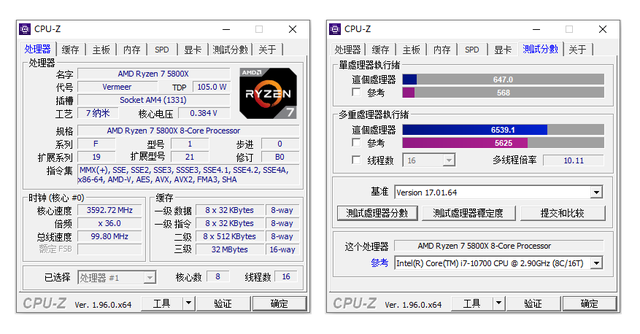
在CPU-Z软件中,AMD R7 5800X的单核性能为647,多核为6539.1分。与i7-10700作为参考,其单核性能明显要强出不少,而多核也相差了千分以上。对于以生产力为前提的我来说,5800X的表现已达到预期。
Cinebench R20以及R23测试

调用Cinebench的两不同版本进行测试。可以看到在Cinebench R20中,AMD R7 5800X的单核分值为589 cb,多核5699 cb;Cinebench R23中的单核分为1513 pts,多核14498 pts。从两个默认的天阶对比来看,多核都要弱于AMD锐龙Threadripper 1950X,也就是锐龙9 3900级别。
PCMARK10测试
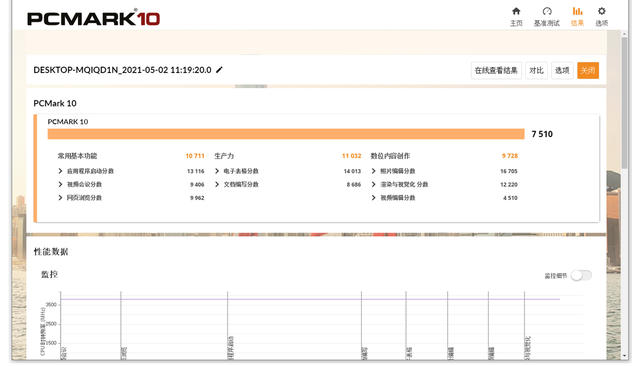
在PCMark 10中,测试成绩为7510分,其中常用基本功能10711,生产力11032,数位内容创作9728。生产力的分值最高,相较我之前的3500多分来说,已翻了几倍。
GPU-Z

通过GPU-Z简单查看了一下这块Radeon RX580显卡的信息:三星GDDR5 4096MB显存容量,1750 MHz显存频率,2304着色单元,待机温度35℃,风扇约1039 RPM,散热效果并不佳。
3D MARK测试
尽管Radeon RX580是块矿卡,但我们并不能剥夺它跑分的资格。

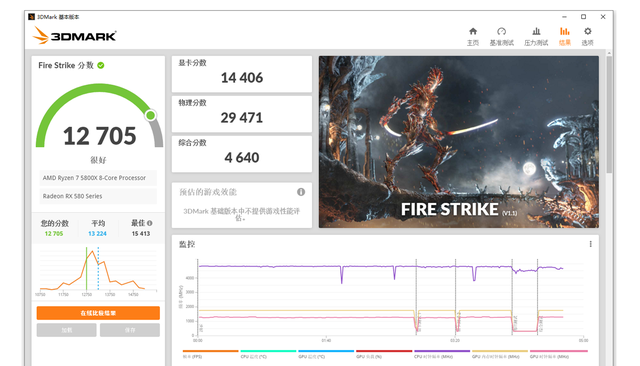
在Time Spy的得分为4530分,其中显卡4111,CPU分数10728,而Fire Strike也有12705的总分,符合Radeon RX580的常规水准。
AIDA64压力测试

在AIDA64的压力测试中,AMD R7 5800X的工作频率稳定在4.4Ghz,温度壁为90℃。可见乔思伯TW2-240 PRO水冷散热器的性能还不错,在室温28℃的环境中,用两个风扇就能压住R7 5800X,而且工作噪音并不高,只有24dBA左右。在日常使用时,很少能遇到CPU长时间满载的情况。
英睿达铂胜内存
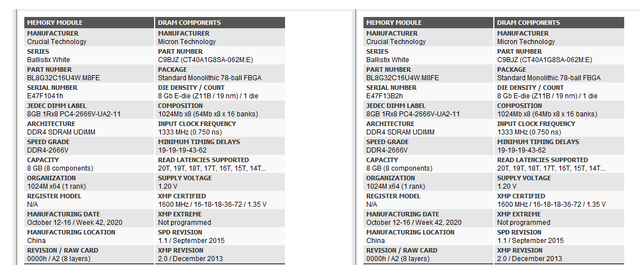
内存读取后,我运气还不错,两条都是传说中的C9BJZ颗粒。

通过AIDA64测试我们可以看到,英睿达(Crucial)铂胜内存在3200MHz下读写速度为54G/25G/46G/ ,延迟值69.4ns。成绩中规中矩,也并不算太突出。
希捷酷玩520 SSD测试
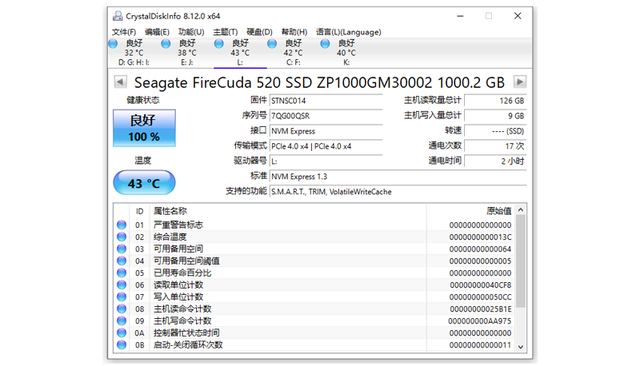
希捷酷玩 520 SSD是一款相当不错的SSD产品,其传输模式支持PCIe 4.0 x4,支持NVMe 1.3协议,S.M.A.R.T.和TRIM、VolatileWriteCache功能。
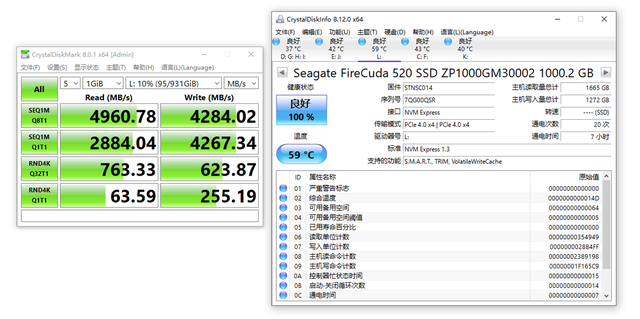
换个平台后,我们依旧先用CrystalDiskMark进行测试。其返回的结果与官方宣传的读取5000MB/s、写入4400MB/s差不多。而且在装上乔思伯M.2固态散热片后,温度能控制到60℃以内,不必担心因过热而掉速。

在TxBENCH测试中。希捷酷玩 520 SSD的顺序读取和写入分别为:4977MB/S和4374 MB/S。与CrystalDiskMark相比,读取成绩数值均有提升,成绩更为亮眼。

在脏盘环境下进行测试。ATTO这项中,读取速度依旧很快,达到5GB/s,略写入略有下降,维持在3.77GB/s左右。而在AS SSD Benchmark中,读取与写入速度相差不大,但4K-64随机写入出现9300MB/s以上数值,这意思是要给服务器用吗?
显示器也很重要

显示器方面,我本来一直用着防蓝光的BenQ,但毕竟不是专业摄影显示器,色彩方面略弱。尽管我已用红蜘蛛校色仪进行校准,但在修图时依旧无法满足我的需求,于是乎就又入了这台专业摄影修图显示器--明基(BenQ)SW240。

明基SW240使用三面窄边框设计,尺寸为24英寸。与现今大部分的显示器不同,明基SW240的屏幕比例并不是16:9,而是采用16:10的比例。

显示比例的不同,除了分辨率变为1920*1200以外,也让其变得更接近相机3:2 CMOS比例。在修图和剪视频时,工作区域也会更大一点。
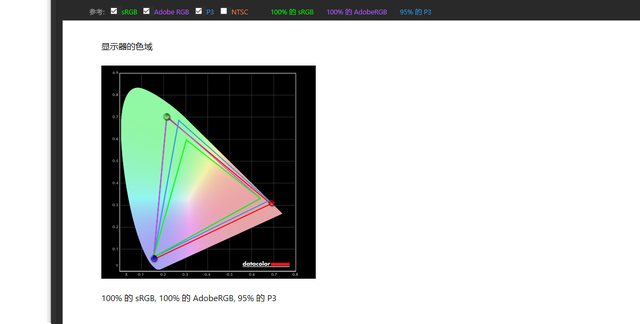
硬件上,明基SW240采用10bit显示面板,最大亮度250nits,支持99% Adobe RGB广色域,覆盖100% sRGB,95%的DCI-P3色域,整体配置相当高。实测时Adobe RGB广色域达到了100%,有些超出我的意料。此外,明基SW240还内置了14bit 3D LUT芯片,与普通的1D LUT相比,其色彩准确度和细腻程度更优,能呈现更加精准的色精度。

在显示器中有一个重要参数叫Delta-E(ΔE)。它是用来衡量色彩是否准确,显示设备好坏的重要数值,Delta-E值越高那么色彩越失真,反之就越准确。通常来说,ΔE值在1.6~3.2时,人眼基本上是分辨不出色彩的差异。


随意打开一张之前摆拍的照片,色彩还原准确,能获得原生色彩体验。(因拍摄条件,仅供参考)

明基SW240支持色温、亮度、锐利度、色域、对比、灰度等色彩参数调节,而且调校后的数据可直接保存到显示器当中。当我们更换主机后,也可一键调出校准数据。也就是说,无论我是连接到台式机还是笔记本,尽管平台不同但色准始终统一,不需重新校准,保证了色彩的准确性。

硬件校色的开启方式也不难,我们首先得安装Palette Master Element软件。然后根据界面提示,连接线缆、选择校准设备、调节色彩模式,开始测量即可,整个过程是全自动进行,无需用户干预。
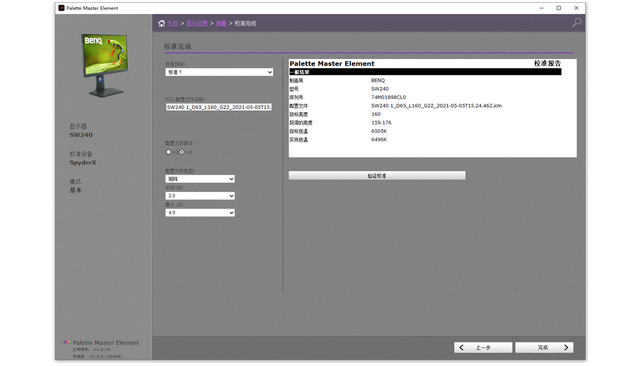
最后将校色完成的结果写到显示器中,如校准1。后续我们只需通过OSD菜单就可随时调用,十分方便。


在接口方面,明基SW240除了自带HDMI、DVI、B型USB和DP接口外,还设有USB 3.1接口、3.5mm音频口以及SD读卡器。对于自身没有SD读卡器的台式机来说,临时救急已完全够用。不过,DVI接口我觉得有些多余了,还不如多增设一个HDMI。
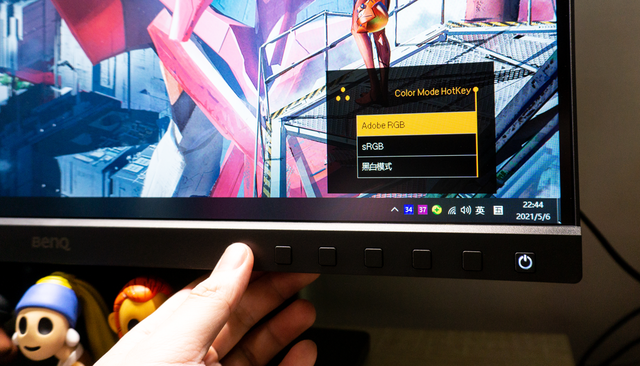
如果你也经常处理人像,那么在对细节修饰时自然离不开黑白预览,而对图像的黑白处理过程并不简单,至少得建个曲线图层。但在明基SW240上就变得相当简单了,我只需按下面板上的快捷切换键,选择“黑白模式”,然后屏幕就变为了黑白影像。



明基SW240同样支持人体工学调节,屏幕除了能够升降以外,还可进行垂直90°旋转以及水平45°转向调节,处理竖版照片时相当好用。不过垂直旋转只能单方向调节,有一定的局限性。
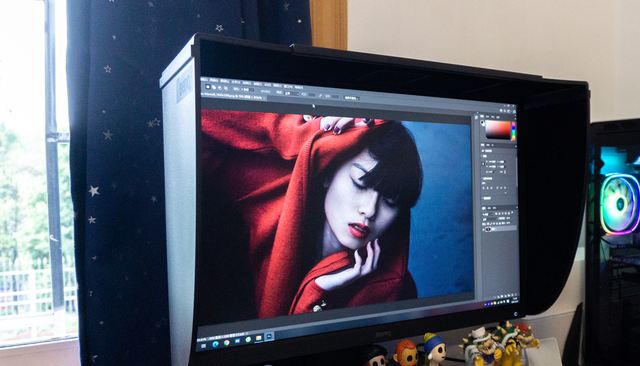
因为工作桌旁就是窗户,所以我还为明基SW240添置了遮光罩。这样白天时也能安心修图,杜绝窗外光线的干扰,让显示色彩始终处在最真实状态。


此遮光罩是专为明基SW240设计,所以可支持横竖两种安装方式。并且还很贴心地在顶部预留了“天窗”开口,便于校色仪安装校色。
软件使用体验
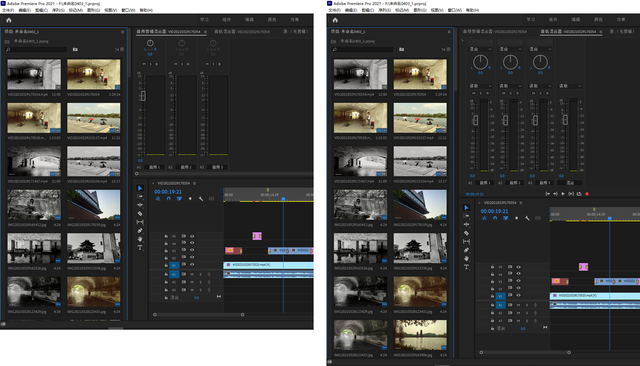
因为明基SW240的分辨率为1920*1200的关系,所以在使用Adobe Premiere时,工作区域相较原来的1920*1080更大,原本的素材库都可以多查看两个,而轨道也可以多加4条,工作效率提升明显。
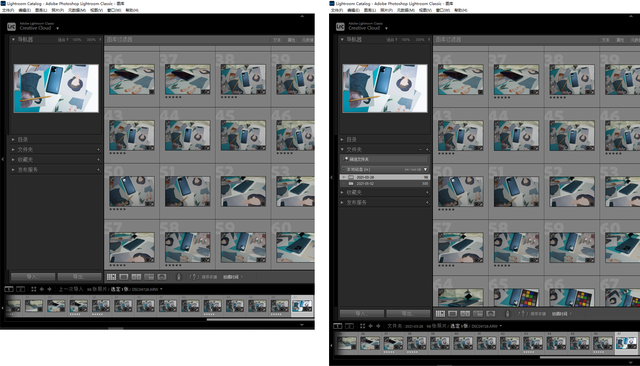
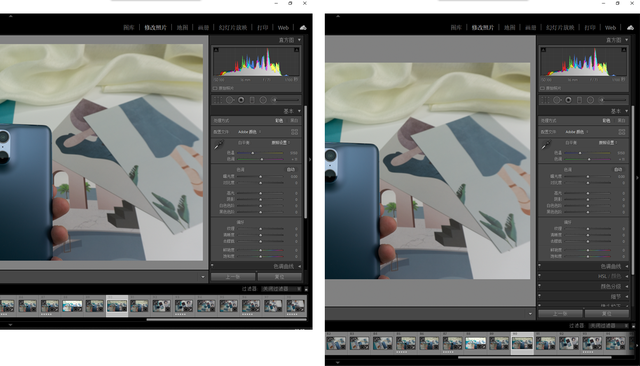
尽管在Adobe Lightroom中,样片只显示多半张,但右边的调节选项不再拘谨,能够显示更多的菜单栏,调节时更顺手。

打开Adobe Photoshop并载入3:2的高清样片后,可以达到几乎满屏的操作体验,修图与剪辑时都十分友好。
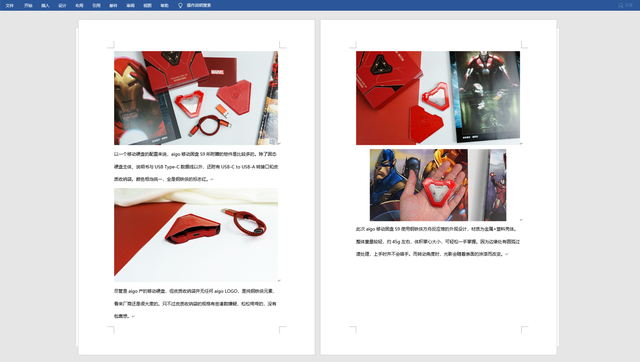
而在浏览Word文档时,明基SW240也刚好能完整地展现A4页面。这高出一点的优势是不言而喻的,也是其成为生产力工具的意义所在。不过现在影片多为16:9规格,因此在观影时会遇到一些视野上的黑边。
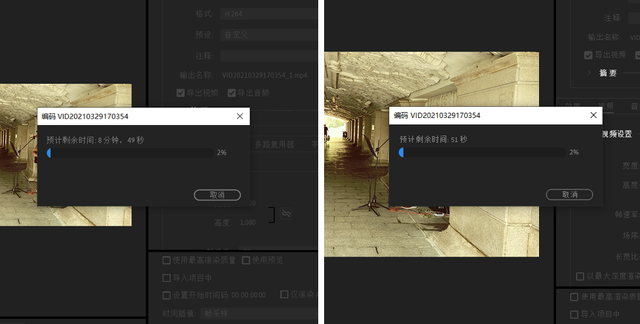
尝试在Adobe Premiere中加载素材时,反应十分快,读盘速度也给力。而在拖动视频时,并无卡顿产生,添加完效果后的预览画面也相当流畅,多核优势立现。对比之前一个短视频项目的渲染导出时长,新的R7 5800X配置只需52秒就能完成,相较原来的8分钟时长,整体效率提升巨大。

游戏体验上,我们将《古墓丽影》调至常规的高画质,其渲染帧数为10739,平均帧率可达68帧。尽管现在用着矿卡,但整体配置已将其吃透。
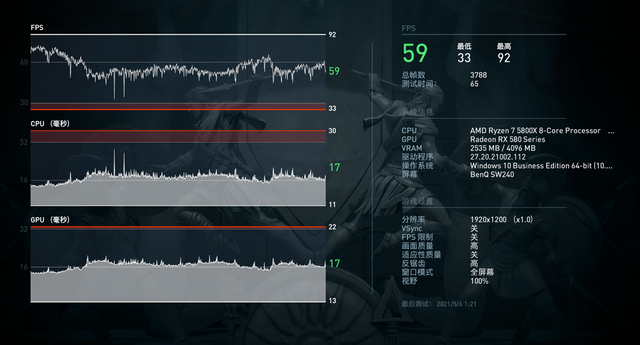
在《刺客信条:奥德赛》的高画面质量测试中,平均帧数为59帧,最低帧数33、最高帧92。正常游玩没太大问题,但也只限于高画面以内,到超高时显卡就吃不消了。而在游戏中,明基SW240也是正常全屏效果,并不用纠结分辨率的问题。
装机完毕
那么这台5800X+B550的配置,可以成为生产力工具吗?通过以上的测试可以看到,主机的整体性能相当,箱内散热效果优秀,噪音值也够低,软件打开速度很快,渲染时长也有大幅度的缩短。AMD R7 5800X也并不是那么的不堪,智商税的说法并不成立,主要还是得看自身的需求。如果你主攻游戏,那么5600X自然更好,但如要兼顾生产力与游戏时,明显5800X更实用。

英睿达(Crucial)Ballistix铂胜系列说是游戏条,但实际效果却有些普通,唯一让我有点欣慰的是拿到了C9BJZ颗粒。在不超频时,确实比普通条好一点点。现在我只觉得内存有些小,后续等内存价格下来些再考虑提升到32G。值得一提的是,主板的内存布线是Daisy chain(D拓朴),所以插两根内存时要用2、4槽,不然频率会拉不上去的。
电源选择方面再次强调一点,额定功率很重要,尽量抛一些功率来选择。而且多关注一下质保与服务,毕竟电源就相当于主机的心脏。至于显卡的话,还是等着矿潮过去吧,或者到时候再收一张矿卡也是很香的。

至于明基SW240显示器,如果与我一样对修图或视频剪辑有需求,那么入手一台专业摄影修图显示器会更靠谱一些。无论是色彩还原度、精准度、高色准,还是细腻程度上,专业与普通之间确实有着巨大的差距,并不是一个校色仪就能解决的问题。而且这么广的色域,其实对于我来说都有些“溢出”了。但如果你是普通用户,日常也就上网浏览与追剧,那么同价位下还有更多别的选择。



 LALALA倒腾屋
LALALA倒腾屋 






















网友评论
写评论